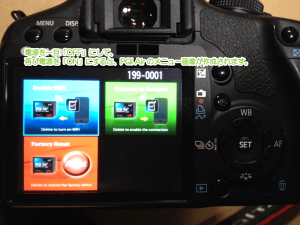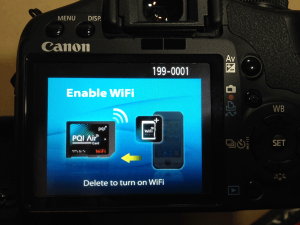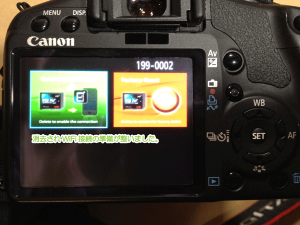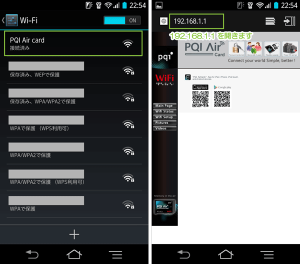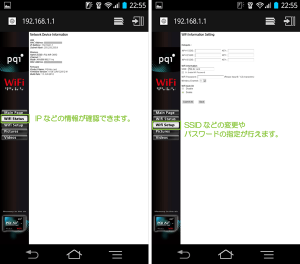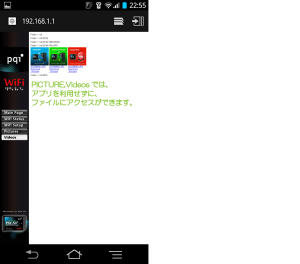(Android)EOS KissX3でPQI Airカードとの接続
2014/11/22
Android™を利用してPQI AirカードとWiFi接続を行う手順をご紹介します。
PQI Airカードでは操作方法に癖がありますので、
最初のうちは戸惑うかもしれませんが慣れてしまえば難しいことはありません。
PQI Airカードの操作
PQI AirカードはmicroSDを差し込むタイプのものと、
差し替えのできないSDカード自体のものがあるはずですが、
差し替えを行えるタイプのもので利用する際には、最初に使用する機器でフォーマットします。
フォーマットの手順については以下でご紹介しています。
PQI AirカードのフォーマットをEOS KissX3する手順
フォーマットを行ってからしばらく(25秒程度)すると、
以下のようなファイルが自動的に作成され、PQI Airカードとして利用できるようになります。
機器側操作
PQI AirカードはPCなどのリーダーに接続して操作することもできますが、
基本的にはWiFi機能を持たないデジカメなどで利用します。
PQI AirカードのWiFiアクセスポイントを有効にするには、
SDカードを初期化した後に作成されている画像ファイルを削除することによって行います。
保存されている画像を表示し[Enable WiFi]を表示します。
画像を表示したら「ゴミ箱」アイコンが表示されているボタンを押します。
押して表示されるメニューで[AF]と表示されている右のボタンを押し[消去]を選択します。
[消去]を選択したら中央の[SET]ボタンを押し画像を消去します。
画像を消去することで、PQI AirカードのWiFiアクセスポイントが有効になります。
AndroidからWiFiでアクセス
Androidホーム画面の[設定]をタップし開いたメニューから[WiFi]をタップし選択します。
WiFiが開いたら、WiFiが有効になった[PQI Air Card]をタップして接続します。
接続が完了したらブラウザを開き、URLに直接「192.168.1.1」と入力しアクセスします。
PQI Air のWebメニューが表示されれば正しく接続されています。
サイドメニューから[WiFi Status]や[WiFi Setup]などをタップすると、
現状のステータスや設定の変更を行うことができます。
[Pictures]や[Videos]をタップすると、直接SDカードに保存されているファイルが確認でき、
ダウンロードして保存することができます。
この方法であれば「PQI Air Cardアプリ」をインストールする必要がなく、
一時的に友人などにアクセスしてもらう場合には便利です。
※SDカード全体にアクセスが可能なので友人に見られたくない写真がある場合にはご注意を。
PQI Air CardはSDカードサイズでデジカメなどにWiFi機能を、
カード一枚で追加することができる便利なものです。
WITH
amazon Promotion
さいごに
このようにして一眼レフやデジカメなどでWiFiに対応していない機種でも、
SDカードをPQI Air Cardアダプタを利用することで、簡単にWiFi接続して、
撮影した画像をスマホなどで確認することができるようになります。
普段はカードリーダーを利用して、外出時はWiFiといったように便利に利用することができます。
CanonおよびCanonロゴは、キヤノン株式会社の登録商標です。
登録番号は以下の通りです。
第599027号、第603033号、第609643号、
第610200号、第2022451号、第2022479号、
第2037238号、第2037344号、第2040551号、
第2046069号、第2289388号、第3007840号、
第3018627号、第3023549号、第3023550号、
第3032411号、第3059842号、第3069222号、
第3104214号、第3106285号、第3109471号、
第3112233号、第3133469号、第3138215号、
第3152839号、第3191857号、第3229359号、
第3232498号、第3279762号、第3298641号、
第4001638号、第4013192号、第4013193号、
第4013194号、第4013195号、第4013196号、
第4020208号、第4024122号、第4024123号、
第4024124号、第4024125号、第4024126号、
第4031785号、第4031786号、第4041179号、
第4041181号、第4059402号、第4059403号、
第4059404号、第4065492号、第4065492号防護第1号、
第4065493号、第4065495号、第4078139号、
第4078142号、第4078143号、第4078144号、
第4085035号、第4098518号、第4104005号、
第4112016号、第4112119号、第4112121号、
第4112123号、第4117349号、第4122155号、
第4129727号、第4129730号、第4137253号、
第4142542号、第4148663号、第4148730号、
第4148734号、第4148741号、第4148756号、
第4280410号、第4429707号、第4558203号、
第4616094号、第4645813号、第4663701号、
第4880417号、第4901372号、第5135061号、
第5228575号、第5228576号、第5279115号、
第5279116号、第5279117号、第5279118号、
第5279119号、第5466295号、第5647822号、
商願2013-82698、
EOSおよびEOSロゴは、キヤノン株式会社の登録商標です。
登録番号は以下の通りです。
第2039625号の2、第2203853号、第2310134号、
第3052868号、第3208103号、第3222255号、
第4330349号、第4479480号、第5296961号、
関連記事
-

-
(iPhone)WiFi経由でEOS KissX3から「WiFi Card」アプリで画像取得
Google or AdMax Promotion(it) 禁断の機能がau公式 …
-

-
(iPhone)WiFi経由でEOS KissX3から「PQI Air Card+」アプリで画像取得
Google or AdMax Promotion(it) 禁断の機能がau公式 …
-

-
(Android)WiFi経由でEOS KissX3から「PQI Air Card+」アプリで画像取得
Google or AdMax Promotion(it) 禁断の機能がau公式 …
-

-
(iPhone)EOS KissX3でPQI Airカードとの接続
Google or AdMax Promotion(it) 禁断の機能がau公式 …
-

-
PQI AirカードのフォーマットをEOS KissX3する手順
Google or AdMax Promotion(it) 禁断の機能がau公式 …
-

-
(Android)WiFi経由でEOS KissX3から「WiFi Card」アプリで画像取得
Google or AdMax Promotion(it) 禁断の機能がau公式 …